Podłączenie Xboxa do monitora to prosty proces, który pozwala cieszyć się grami w wysokiej jakości bez konieczności korzystania z telewizora. Wystarczy odpowiedni kabel i kilka podstawowych ustawień, aby przekształcić monitor w pełnoprawny ekran do gry. W tym artykule dowiesz się, jak krok po kroku podłączyć konsolę Xbox do monitora oraz jak rozwiązać najczęstsze problemy, które mogą się pojawić.
Niezależnie od tego, czy korzystasz z Xbox Series X, Xbox One czy starszego modelu, proces podłączenia jest podobny. Warto jednak zwrócić uwagę na kilka kluczowych elementów, takich jak typ złącza w monitorze oraz odpowiednia konfiguracja ustawień konsoli. Dzięki temu unikniesz niepotrzebnych komplikacji i szybko rozpoczniesz rozgrywkę.
Kluczowe wnioski:- Do podłączenia Xboxa do monitora najczęściej wystarczy kabel HDMI.
- Jeśli monitor nie ma portu HDMI, można użyć adaptera, np. HDMI-to-DisplayPort.
- Po podłączeniu należy skonfigurować ustawienia wyjścia wideo w konsoli Xbox.
- Typowe problemy, takie jak brak obrazu lub dźwięku, można łatwo rozwiązać, sprawdzając połączenia i ustawienia.
- Warto dostosować rozdzielczość i częstotliwość odświeżania, aby uzyskać optymalną jakość obrazu.
Jak podłączyć Xboxa do monitora kablem HDMI
Podłączenie Xboxa do monitora za pomocą kabla HDMI to najprostszy sposób na rozpoczęcie gry. Wystarczy podłączyć jeden koniec kabla do portu HDMI w konsoli, a drugi do odpowiedniego portu w monitorze. Upewnij się, że oba urządzenia są włączone, a monitor jest ustawiony na właściwe źródło sygnału.
Przed podłączeniem warto sprawdzić, czy zarówno konsola, jak i monitor obsługują ten sam standard HDMI. Starsze modele monitorów mogą nie wspierać najnowszych funkcji, takich jak wysoka rozdzielczość 4K czy wysoka częstotliwość odświeżania. W takim przypadku może być konieczne dostosowanie ustawień w konsoli.Rozwiązania dla monitorów bez portu HDMI
Jeśli Twój monitor nie ma portu HDMI, nie musisz rezygnować z gry na Xboxie. Wystarczy użyć adaptera, np. HDMI-to-DisplayPort, który pozwala na podłączenie konsoli do monitora z wejściem DisplayPort. Adaptery tego typu są łatwo dostępne i zazwyczaj nie wymagają dodatkowych ustawień.
W przypadku monitorów z portem VGA konieczne będzie użycie adaptera HDMI-to-VGA. Pamiętaj jednak, że VGA nie przesyła sygnału cyfrowego, co może wpłynąć na jakość obrazu. Dodatkowo, adaptery tego typu często wymagają osobnego zasilania i nie przesyłają dźwięku, więc konieczne będzie podłączenie zewnętrznych głośników.
Jak wybrać odpowiedni adapter do podłączenia Xboxa
Wybór adaptera zależy od typu złącza w monitorze. Najpopularniejsze opcje to HDMI-to-DisplayPort dla nowoczesnych monitorów oraz HDMI-to-VGA dla starszych modeli. Ważne jest, aby adapter obsługiwał odpowiednią rozdzielczość i częstotliwość odświeżania, aby zapewnić płynną rozgrywkę.
Przed zakupem sprawdź specyfikację adaptera, aby upewnić się, że jest kompatybilny z Twoim monitorem i konsolą Xbox. Niektóre adaptery mogą nie obsługiwać wysokich rozdzielczości, co może ograniczyć jakość obrazu. Warto również zwrócić uwagę na markę i opinie innych użytkowników.
- HDMI-to-DisplayPort – idealny dla monitorów z wejściem DisplayPort.
- HDMI-to-VGA – rozwiązanie dla starszych monitorów, ale z ograniczoną jakością obrazu.
- HDMI-to-DVI – dobre rozwiązanie dla monitorów z wejściem DVI, ale bez dźwięku.
Czytaj więcej: Jak podłączyć monitor przez USB-C: proste kroki i rozwiązania problemów
Konfiguracja ustawień Xboxa dla optymalnego obrazu
Po podłączeniu Xboxa do monitora, warto dostosować ustawienia wyświetlania. Przejdź do sekcji Ustawienia systemowe na konsoli, a następnie wybierz opcję Wyjście wideo. Tutaj możesz dostosować rozdzielczość i częstotliwość odświeżania, aby uzyskać najlepszą jakość obrazu.
Jeśli Twój monitor obsługuje rozdzielczość 4K, upewnij się, że wybrałeś odpowiednią opcję w ustawieniach. W przypadku monitorów o niższej rozdzielczości, np. Full HD, wybór zbyt wysokiej rozdzielczości może spowodować problemy z wyświetlaniem. Częstotliwość odświeżania 60 Hz to standard, ale niektóre monitory obsługują 120 Hz, co zapewnia płynniejszą rozgrywkę.
Jak rozwiązać problemy z brakiem obrazu na monitorze
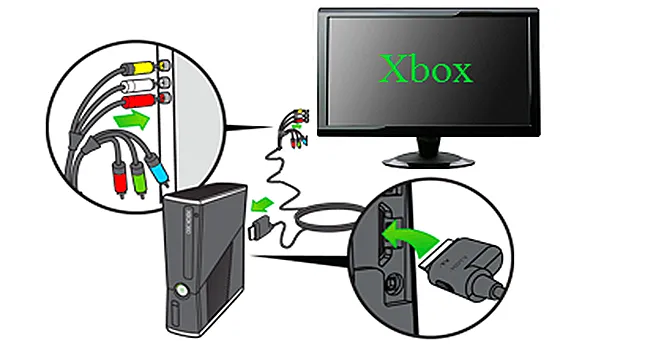
Brak obrazu na monitorze to częsty problem, ale zazwyczaj łatwy do naprawienia. Najpierw sprawdź, czy kabel HDMI jest prawidłowo podłączony do obu urządzeń. Upewnij się również, że monitor jest ustawiony na właściwe źródło sygnału, np. HDMI 1 lub HDMI 2.
Jeśli problem nadal występuje, spróbuj zresetować ustawienia wyjścia wideo na konsoli. W tym celu przytrzymaj przycisk zasilania na Xboxie przez 10 sekund, aby go wyłączyć, a następnie włącz ponownie. To często rozwiązuje problemy z wyświetlaniem.
Dlaczego monitor nie wyświetla dźwięku z Xboxa
Jeśli obraz jest widoczny, ale brakuje dźwięku, problem może leżeć w ustawieniach audio. Przejdź do Ustawienia systemowe na Xboxie, a następnie wybierz Dźwięk. Upewnij się, że wybrano opcję przesyłania dźwięku przez HDMI.
Jeśli monitor nie ma wbudowanych głośników, konieczne będzie podłączenie zewnętrznych głośników lub słuchawek. Możesz użyć portu audio w monitorze (jeśli jest dostępny) lub podłączyć urządzenia bezpośrednio do kontrolera Xboxa za pomocą złącza 3,5 mm.
| Problem | Rozwiązanie |
| Brak obrazu | Sprawdź połączenie kabla HDMI i źródło sygnału na monitorze. |
| Słaba jakość obrazu | Dostosuj rozdzielczość i częstotliwość odświeżania w ustawieniach Xboxa. |
| Brak dźwięku | Sprawdź ustawienia audio i podłącz zewnętrzne głośniki, jeśli to konieczne. |
Jak zapewnić najlepszą jakość obrazu i dźwięku na Xboxie
Podczas podłączania Xboxa do monitora kluczowe jest dostosowanie ustawień wyjścia wideo i audio. W artykule pokazaliśmy, jak skonfigurować rozdzielczość i częstotliwość odświeżania, aby uzyskać optymalną jakość obrazu. Warto pamiętać, że nieprawidłowe ustawienia mogą prowadzić do problemów z wyświetlaniem, takich jak brak obrazu lub słaba jakość.
Omówiliśmy również, jak rozwiązać problemy z dźwiękiem, które często wynikają z nieprawidłowych ustawień audio lub braku wbudowanych głośników w monitorze. Podłączenie zewnętrznych głośników lub słuchawek to proste rozwiązanie, które przywraca pełnię doznań podczas gry. Dodatkowo, przedstawiliśmy tabelę z najczęstszymi problemami i ich rozwiązaniami, aby ułatwić użytkownikom samodzielne naprawy.
Podsumowując, prawidłowa konfiguracja i regularne sprawdzanie połączeń to klucz do bezproblemowego korzystania z Xboxa na monitorze. Dzięki naszym wskazówkom unikniesz typowych błędów i cieszysz się płynną rozgrywką.





